Vim 是一款文本编辑器,被称为 Vim 是Vi 的增强版,所有的类Unix 系统,都自带这两个工具,这两个工具中使用较多的也是 Vim 中有很多命令,本文并不打算介绍所有的命令,只介绍 vim 中有三种模式,分别是 其实,还有一种模式是 其中 它们之间的转换如下所示: 下面介绍每个模式支持的 在普通模式下,可以使用下面这些命令,普通模式的命令最多。 使用以下命令进入 使用以下命令移动光标: 使用以下命令 使用以下命令在当前文件中 vim 进入 在编辑模式下可以使用下面命令。 在 在 以上讲到的命令需要多使用才能熟练,所谓孰能生巧。 如果你想 注意,在使用 另外, 最后附上两张 图一:
编辑器之神,非常适合在shell 中编辑代码,熟练的使用Vim,可以让你高效的编写代码。Vim。常用实用的命令,熟练使用这些命令,就可以快速的编写代码。1,Vim 的三种模式
普通模式,编辑模式,可视模式。命令模式,这里我将命令模式 归入到了普通模式中,并没有单独将命令模式拿出来。其实命令模式 就是在普通模式下输入一个冒号:加一个命令。可视模式 又分为行可视 和列可视,如下:vim 模式 ├── 普通模式 ├── 编辑模式:可向文件中输入内容 └── 可视模式 ├── 行可视:按行选中某块区域 └── 列可视:按列选中某块区域

vim + 文件名 打开文件进入普通模式普通模式 输入i 或 o 或 a 进入编辑模式普通模式 输入Ctrl + v 进入 列可视普通模式 输入Shift +v 进入 行可视Esc 返回普通模式常用命令。2,普通模式
2.1,如何进入编辑模式
编辑模式:
命令
含义
i在当前
光标前位置进入编辑模式
a在当前
光标后位置进入编辑模式
o在当前
光标下一行进入编辑模式2.2,如何移动光标
命令
含义
k或方向键↑向上移动,建议使用
k
j或方向键↓向下移动,建议使用
j
h或方向键←向左移动,建议使用
h
l或方向键→向右移动,建议使用
l
^移动到当前行第一个可见字符
0或者Home键移动到当前行开头
$或者End键移动到当前行最后
%在两个匹配的
{}[]()<>之间移动
w向后移动一个单词
b向前移动一个单词
gg移动到当前文件的第一行
G移动到当前文件的最后一行
M移动到当前文件的中间一行
Ctrl + o移动到上一次编辑的地方
:+数字N输入一个
:,再输入一个数字,按回车,快速跳到某一行2.3,如何删除/复制/粘贴
删除/复制/粘贴:
命令
含义
dd删除光标所在的行,并且内容在剪切板
yy复制光标所在的行,并且内容在剪切板
dw删除光标所在的单词,并且内容在剪切板
x删除光标所在的一个字符,并且内容在剪切板
D删除
光标到行末尾所有的内容,并且内容在剪切板
p粘贴剪切板的内容到光标处
2.4,如何进行搜索
搜索:
命令
含义
*光标停留在某个字符串时,
*可以在当前文件中搜索这个字符串
/+字符串+回车在当前页面搜索这个
字符串
n锁定到下一个匹配的
字符串
N锁定到上一个匹配的
字符串
:set hlsearch让所有匹配的
字符串高亮
:set noh取消
字符串高亮2.5,如何进行分屏
分屏:
命令
含义
:vsp + 文件名横向分屏
:sp + 文件名竖向分屏
Ctrl + ww锁定到下一个屏
退出命令使用
退出命令,退出当前屏2.6,如何退出文件
退出命令如下:
命令
含义
:w保存当前文件
:q退出当前文件
:wq保存并退出当前文件
:x保存并退出当前文件,相当于:wq
:qa退出打开的所有文件
:q!强制退出(不保存)2.7,如何进入可视模式
可视模式:
命令
含义
Shift + v进入
行可视模式
Ctrl + v进入
列可视模式2.8,其它
命令
含义
u撤销上一次操作
Ctrl + r反撤销操作
~英文字符大小写转换
:%s/x/y/g将当前文件中所有的
x换成y
数字 + ==用于
格式化代码,比如先输入一个999,再输入==,从当前行开始,以下999 行代码都会格式化
:set nu显示行号
:set nonu关闭行号
:!command:! 后跟一个linux 命令,可以执行这个linux 命令3,编辑模式
命令
含义
Ctrl + n搜素下一个变量名,函数
自动补全
Ctrl + p搜索上一个变量名,函数
自动补全
Shift + Insert在当前光标插入
系统剪切板的内容4,行可视模式
行可视模式下可以使用下面命令。
命令
含义
k或方向键↑向上选中多行
j或方向键↓向下选中多行
d删除选中的区域内容,并且内容在剪切板
y复制选中的区域内容,并且内容在剪切板
p粘贴剪切板中的内容
>将选中的区域
向右缩进
<将选中的区域
向左缩进5,列可视模式
列可视模式下可以使用下面命令。
命令
含义
k或方向键↑向上选中多行
j或方向键↓向下选中多行
h或方向键←向左选中多列
l或方向键→向右选中多列
d删除选中的区域内容,并且内容在剪切板
y复制选中的区域内容,并且内容在剪切板
p粘贴剪切板中的内容
>将选中的区域
向右缩进
<列可视模式下
不支持配置Vim 插件 的话,建议不需要配置多么花哨复杂的插件,简单实用就好。Vim 的时候,鼠标基本是没有什么用的,所以这时可以忘记鼠标的存在,只有键盘。vimdiff 命令可以对比多个文件的不同,如下所示,打开两个文件(也可打开多个文件):vimdiff 1.c 2.c 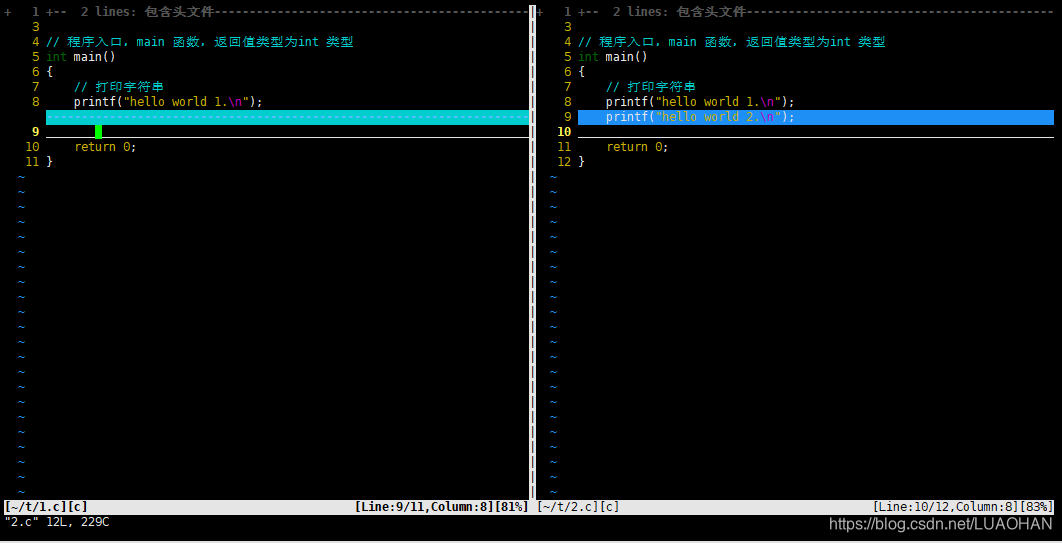
这里还有一个Vim 小游戏 ——《Vim 大冒险》,很有创意的一个小游戏,可以锻炼使用Vim,感兴趣的可以玩一下。6,Vim 命令速查表
Vim 命令速查表,自行选择,各取所需。
图二: PDF版在这里。
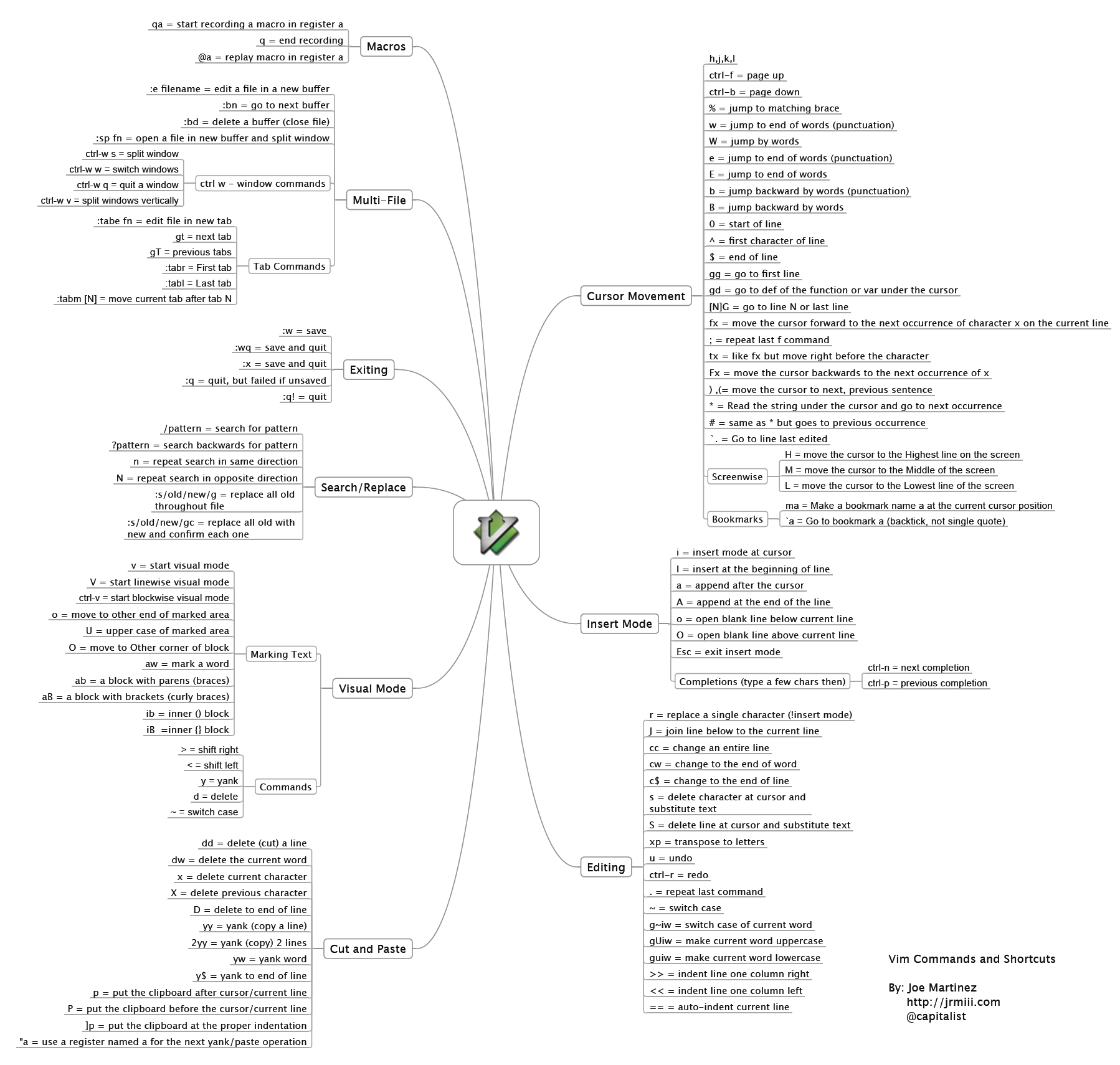
(完。)
本网页所有视频内容由 imoviebox边看边下-网页视频下载, iurlBox网页地址收藏管理器 下载并得到。
ImovieBox网页视频下载器 下载地址: ImovieBox网页视频下载器-最新版本下载
本文章由: imapbox邮箱云存储,邮箱网盘,ImageBox 图片批量下载器,网页图片批量下载专家,网页图片批量下载器,获取到文章图片,imoviebox网页视频批量下载器,下载视频内容,为您提供.
阅读和此文章类似的: 全球云计算
 官方软件产品操作指南 (170)
官方软件产品操作指南 (170)